Certains utilisateurs ont utilisé un disque Western Digital formaté en exFAT sur à la fois macOS et les ordinateurs Windows à des fins de transfert de fichiers ou de stockage, ce qui fonctionne bien tout le temps. Cependant, un message d'erreur survenant sur un Mac perturbe cette routine de travail normale en disant "WD Drive Unlock va endommager votre ordinateur. Vous devriez éjecter le disque."
Vous pouvez cliquer sur Ejecter le disque comme le suggère le message d'erreur, seulement pour constater que le disque est inaccessible sur votre machine Mac. Ne vous inquiétez pas, ce post vous guide pour accéder à ces fichiers inestimables avec facilité. De plus, des astuces pour faire fonctionner le disque WD normalement sont également incluses. Commençons alors!
Comment réparer "WD Drive Unlock endommagera votre ordinateur. Vous devriez éjecter le disque" sur Mac?
Ce message d'erreur n'est pas aussi compliqué que nous l'imaginons, nous pouvons le résoudre avec des solutions de base mais efficaces pour le faire fonctionner normalement.
Méthode 1: Désactiver le cryptage du disque sur Windows
Il a été vérifié que si vous cryptez ce disque sur Windows, il est affiché comme endommagé sur votre Mac à plusieurs reprises. Par conséquent, vous pouvez revenir sur Windows et annuler le cryptage du disque pour une utilisation fluide sur les deux systèmes d'exploitation.
Méthode 2: Outrepasser la protection contre les logiciels malveillants du disque WD
Vous pouvez également outrepasser la protection contre les logiciels malveillants du disque Western Digital sur votre ordinateur Mac pour arrêter cette notification intempestive. Voici comment procéder:
- Cliquez avec le bouton droit de la souris sur l'icône du disque dur WD sur votre bureau.
- Sélectionnez Obtenir des informations dans le menu déroulant.
- Faites défiler jusqu'à l'onglet Général et trouvez l'option Outrepasser la protection contre les logiciels malveillants.
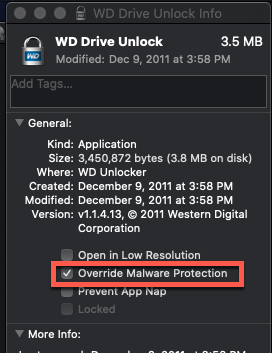
- Cochez l'option Outrepasser la protection contre les logiciels malveillants.
- Lorsqu'on vous demande une confirmation: Êtes-vous sûr de vouloir autoriser l'ouverture de "WD Drive Unlock"? Cliquez sur Autoriser quand même pour confirmer votre action.
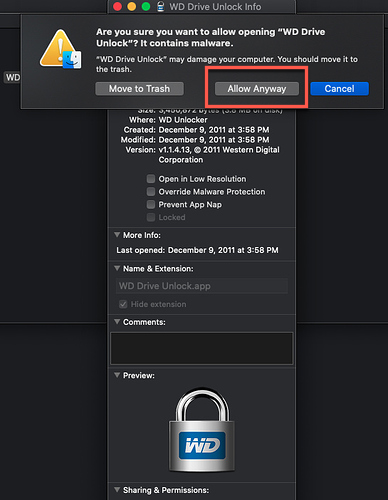
Méthode 3: Autoriser votre Mac à télécharger depuis n'importe où
Si vous recevez une notification similaire indiquant: "WD Drive Unlock.app" endommagera votre ordinateur. Vous devriez éjecter le disque sur votre Mac, vous pouvez essayer d'autoriser votre Mac à télécharger depuis n'importe où.
Pour macOS Monterey et les anciennes versions de macOS, cliquez sur le menu Pomme > Préférences Système > Sécurité & Confidentialité. Sous l'onglet Général, sélectionnez "N'importe où" sous la section "Autoriser les apps téléchargées à partir de".
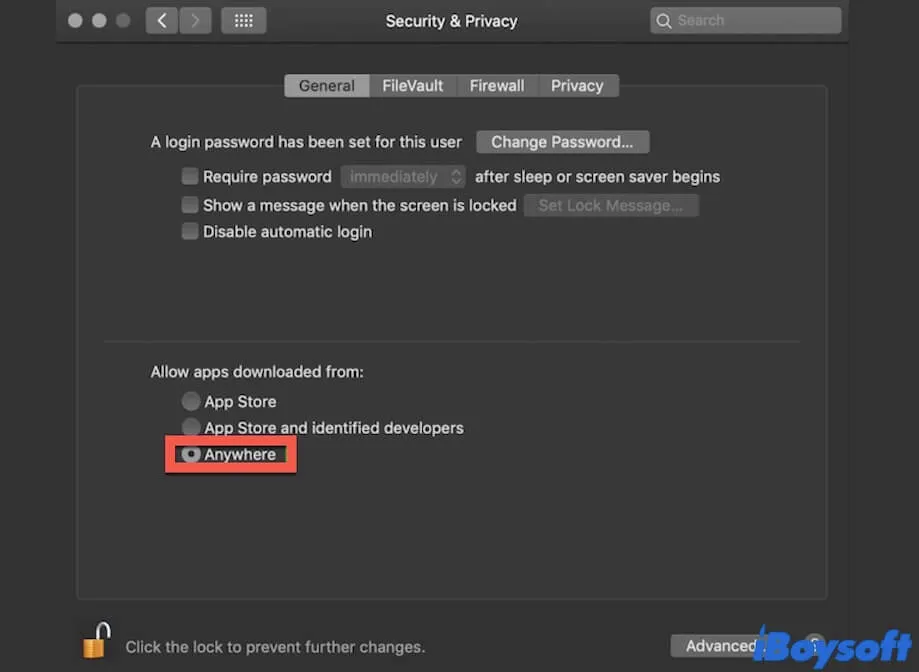
Pour macOS Ventura ou les versions ultérieures de macOS, vous êtes limité au téléchargement depuis l'App Store ou l'App Store et les développeurs identifiés en cliquant sur Paramètres Système > Confidentialité & Sécurité > Sécurité, mais vous pouvez cliquer sur Ouvrir quand même en dessous des deux options ci-dessus.
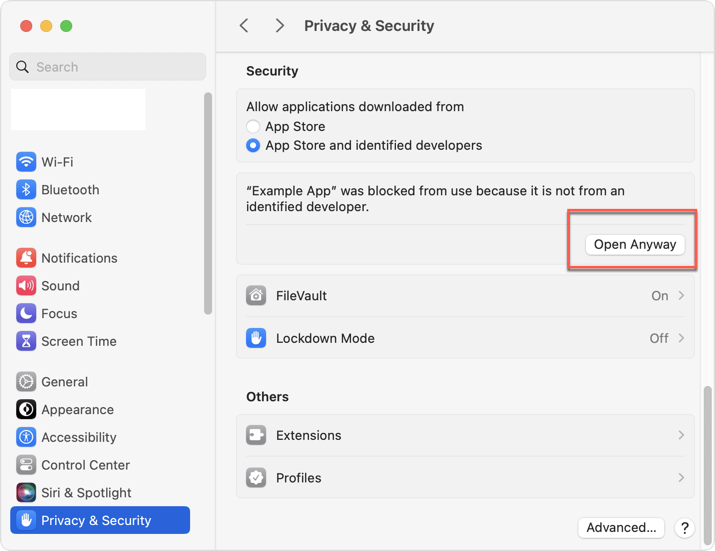
Mots finaux
Rencontrer une notification disant "WD Drive Unlock va endommager votre ordinateur. Vous devriez éjecter le disque" ou " 'WD Drive Unlock.app' va endommager votre ordinateur. Vous devriez éjecter le disque" n'est pas un gros problème. Mais vous devriez d'abord récupérer les fichiers à portée de main pour éviter toute perte de données avant de le réparer pour le stockage de fichiers.
Cet article vous propose plusieurs solutions pour résoudre cette notification. Si vous la rencontrez sur votre appareil, n'hésitez pas à les essayer dans cet article !
De plus, formater un disque en exFAT pour l'utiliser sur macOS et Windows n'est pas recommandé, car Apple ne prend pas en charge totalement l'exFAT. Cela pourrait causer des accidents ou des erreurs inattendus, voire entraîner une perte de données.
Si vous avez besoin d'utiliser un disque dur à la fois sur macOS et Windows, vous pouvez le formater en système de fichiers NTFS, puis utiliser iBoysoft NTFS pour Mac sur votre ordinateur Mac pour un accès complet en lecture/écriture !
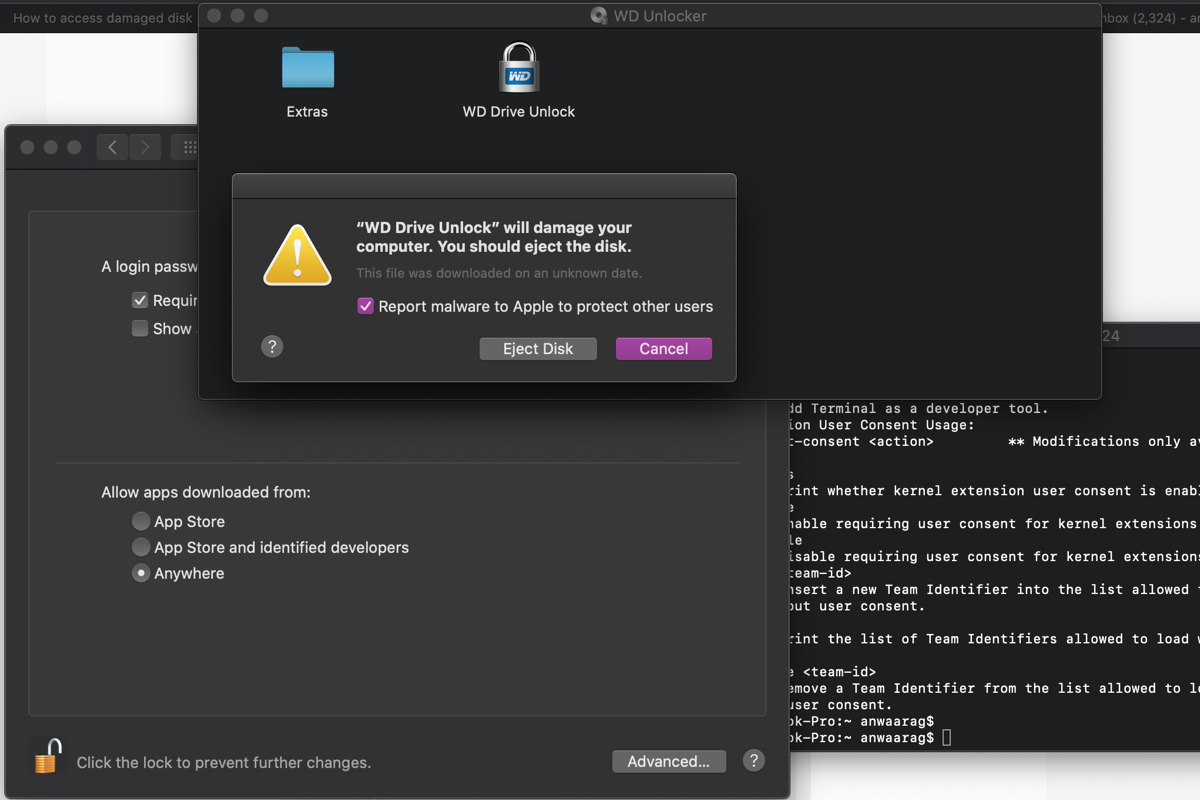
Comment accéder aux fichiers d'un disque WD inaccessible sur un Mac?
Les fichiers du disque sont très importants, il est donc indiscutable que nous devons les récupérer du disque dur inaccessible avant de le rendre fonctionnel. Avec tous les fichiers précieux en main, nous pouvons être tranquilles et poursuivre les réparations pour réparer le disque ensuite.
En toute logique, cependant, vous n'avez aucun chemin vers les fichiers du disque lorsque le disque inaccessible vous refuse l'accès, à moins d'avoir un accesseur de fichiers professionnel à portée de main. Ici, nous allons vous montrer comment récupérer des fichiers d'un disque refusant l'accès sur un Mac en utilisant un logiciel professionnel -- iBoysoft Data Recovery Software.
Le logiciel de récupération de données iBoysoft reçoit un grand nombre de compliments et de louanges de la part de ses utilisateurs réguliers pour ses compétences de numérisation de disque connues et ses algorithmes de récupération de données. Il peut scanner votre disque dur bit par bit et secteur par secteur pour les marques et traces restantes des fichiers supprimés ou perdus sur le disque.
Étant configuré avec des compétences avancées, il peut récupérer des fichiers supprimés ou perdus à partir d'un disque dur externe / interne illisible, inaccessible, corrompu, endommagé, voire défaillant, avec un taux de réussite élevé!
Une fois que votre disque dur Western Digital devient inaccessible après avoir cliqué sur Annuler ou Éjecter le disque, vous devez utiliser le logiciel de récupération de données iBoysoft pour récupérer les fichiers dès que possible! Sinon, plus le temps passe, plus l'accès aux fichiers devient difficile.
Récupérer des fichiers à partir d'un disque dur WD inaccessible
Comment récupérer des fichiers à partir d'un disque dur WD inaccessible:
Étape 1: Déverrouiller le disque WD afin que votre Mac puisse le monter.
Seul le lecteur est déverrouillé avec succès avec un mot de passe sur votre Mac, le processus de récupération de données peut être effectué. Si vous oubliez le mot de passe, vous ne pourrez pas poursuivre la tâche de récupération de données et tous les fichiers seront perdus.
Étape 2: Télécharger et installer iBoysoft Data Recovery pour Mac.
Allez télécharger l'installateur gratuit de récupération de données iBoysoft sur un Mac exécutant Mac OS X 10.9 à macOS 14. Double-cliquez sur le fichier d'installation dans votre dossier Téléchargements pour l'ouvrir. Glissez l'icône de récupération de données iBoysoft vers le dossier Applications lorsqu'on vous le demande.
Étape 3: Lancer le logiciel de récupération de fichiers iBoysoft sur Mac.
Une fois l'installation terminée, trouvez l'outil de récupération Mac iBoysoft depuis Launchpad ou Finder et lancez-le. Vous serez dirigé vers la fenêtre d'accueil de récupération de données répertoriant tous les volumes détectés.
Étape 4: Sélectionner le lecteur ou le volume à analyser.
Sélectionnez le disque dur WD externe que vous avez connecté à votre appareil dans la liste des périphériques, puis cliquez sur Rechercher des données perdues pour commencer l'analyse du disque.
Étape 5: Prévisualiser les fichiers perdus.
Lorsque l'analyse du disque se termine, vérifiez les fichiers analysés pour voir s'ils sont intacts en cliquant avec le bouton droit de la souris dessus et en sélectionnant Prévisualisation.
Étape 6: Récupérer les fichiers perdus.
Une fois la prévisualisation des fichiers terminée, sélectionnez tous les fichiers souhaités et cliquez sur Récupérer pour les enregistrer. Vous devez choisir une destination pour l'enregistrement des fichiers, un nouveau disque dur externe / interne est recommandé pour éviter une perte de données supplémentaire sur le disque WD d'origine.
Avec tous les fichiers revenus, nous pouvons maintenant nous concentrer sur la manière de faire disparaître le message "WD Drive Unlock.app va endommager votre ordinateur. Vous devriez éjecter le disque" sur votre ordinateur Mac.
Si vous trouvez cet article informatif, pourquoi ne pas le partager avec plus de personnes sur votre plateforme sociale?